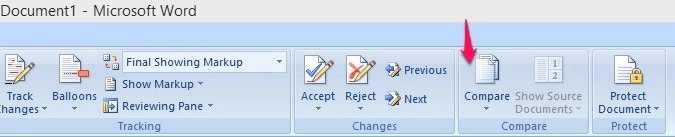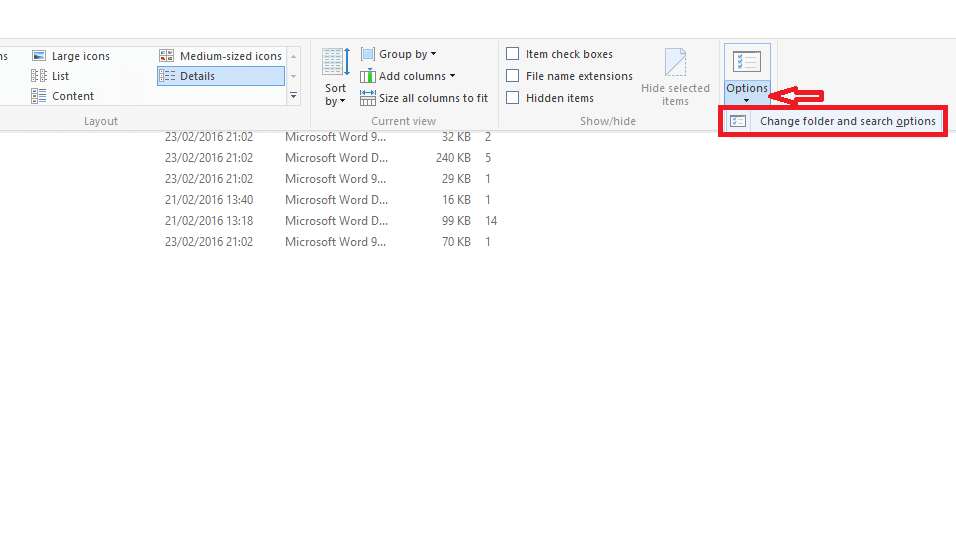لتعزيز أو جعل مستند MS Word يبدو أكثر جاذبية ، يضيف عدد قليل من المستخدمين صفحة فارغة في البداية والنهاية. كما أنه يجعلها تبدو أكثر احترافية ، ولكن معظم مستخدمي Windows المبتدئين في تطبيقات MS Office ليسوا متأكدين من كيفية القيام بذلك. أضف صفحة فارغة جديدة وسيواصلون الضغط على شريط المسافة أو ربما إدخال مفتاح للوصول إلى صفحة جديدة ، وهو أمر شاق للغاية الشغل.
لذلك في هذا المنشور ، نعرض طريقتين يمكنك من خلالهما إضافة أو إدراج صفحة فارغة في أي مكان في المستند. إذا كنت تواجه أيضًا بعض الصعوبة في القيام بذلك ، فقد وصلت إلى المكان الصحيح. الرجاء الاستمرار في قراءة هذا المنشور لمعرفة المزيد.
كيفية إضافة صفحة فارغة في مستند MS Word
الخطوة 1: فتح ال كلمة app على نظامك بالضغط على شبابيك المفتاح والكتابة كلمة.
الخطوة 2: ثم اضغط على يدخل المفتاح الذي يفتح تطبيق Word.
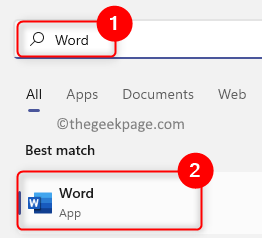
الإعلانات
الخطوة 3: انقر مستند فارغ أو اختر ملف Word موجود من جهاز الكمبيوتر الخاص بك ثم قم بإنهاء صياغة المستند.

الخطوة 4: الآن ضع المؤشر حيث تريد إضافة الصفحة الفارغة.
الخطوة 5: بعد ذلك ، انتقل إلى إدراج علامة التبويب في قائمة الشريط العلوي كما هو موضح أدناه.
الخطوة 6: في الزاوية اليسرى ، انقر فوق صفحة فارغة الخيار مرة واحدة والذي سيدرج صفحة فارغة جديدة حيث قمت بوضع المؤشر في مستند Word.
ملاحظة: إذا كنت ترغب في إضافة المزيد من الصفحات ، انقر فوق عدة مرات.
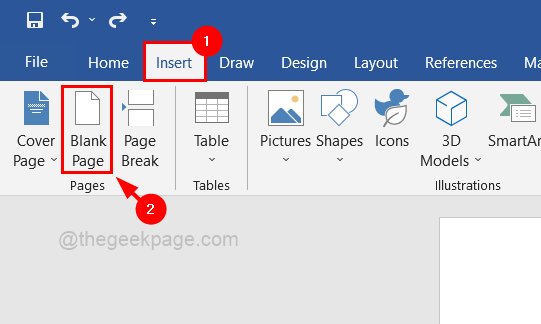
الخطوة 7: هناك طريقة أخرى لإضافة صفحة فارغة وهي من خلال علامة التبويب تخطيط.
الخطوة 8: عليك أولاً الذهاب إلى تَخطِيط علامة التبويب بعد وضع المؤشر حيث تريد إضافته.
الخطوة 9: ثم اختر فرامل القائمة المنسدلة لمعرفة الخيارات.
الخطوة 10: انقر صفحة في الجزء العلوي من القائمة لإضافة فاصل من السطر حيث وضعت المؤشر وتحويل المؤشر إلى بداية صفحة جديدة.
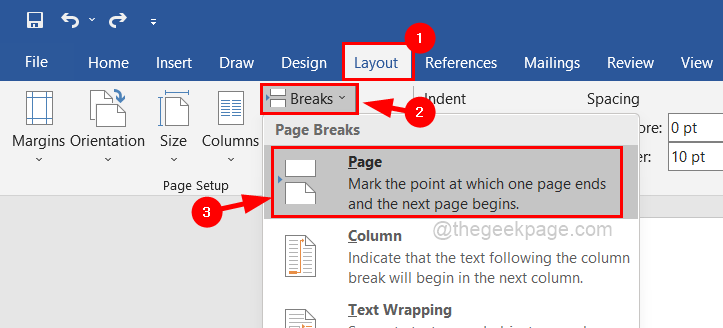
هذا بمثابة إضافة صفحة فارغة جديدة إذا تم وضع المؤشر في بداية المستند أو نهايته ولكن ليس في في المنتصف ، بينما يضيف خيار إدراج صفحة فارغة في علامة التبويب صفحة فارغة جديدة في أي مكان تريده في الكلمة وثيقة.
هل وجدت هذه الوظيفة مفيدة؟ من فضلك اترك لنا التعليقات أدناه إذا كان لديك أي استفسار.
الخطوة 1 - قم بتنزيل أداة Restoro PC Repair Tool من هنا
الخطوة 2 - انقر فوق Start Scan (بدء المسح) للبحث عن أي مشكلة تتعلق بجهاز الكمبيوتر وإصلاحها تلقائيًا.